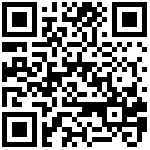信息系统客户端的安装检查与操作指导
by 傅荣豪
第一章 系统安装说明
1.1 客户端安装
第一步:打开浏览器
打开IE浏览器,在地址栏http://incapf.cq-p.com.cn:8090,如下图所示:
第二步:下载客户端
点击下载安装包,安装后会生成D:\npserver(默认,或根据所选目录生成);客户端安装完成。
第二章 操作风格说明
2.1 登录说明
输入正确的服务器地址、用户ID、等信息后,可以看到所属的角色。
如果是初次登陆系统,会提示入网审批,输入身份及申请理由。
审批通过后,输入用户操作码(工号),点击“登录”,选择角色,即可登录到重药英克ERP系统。
2.1.1 主界面布局
界面左边是“系统模块菜单”面板,界面中边是“系统功能菜单”面板,界面右边是“推送平台”面板。
2.1.2 使用说明
操作时,先选择左侧“系统模块菜单”,然后单击右侧“系统功能菜单”相关功能,即可进入对应功能界面内。
可通过界面右上角“”菜单进行“切换用户”、“切换角色”、“系统信息”和“退出系统”操作,如下图:
2.2 界面风格说明
在功能界面中,根据被编辑信息所包含的属性的不同,主要分为以下几种界面类型。
2.2.1 单表界面
单表界面主要指界面包含“单一信息项”,即该信息没有从属信息项;或者用更通俗一点的语言来描述就是:该界面只包含“一级信息项”。
如:独立单元管理
2.2.2 总单细目界面
总单细单界面主要指界面包含“一主信息项,一从信息项”,或者称之为界面包含“二级信息项”。
如:【1070销售发货单管理】
2.2.3 总单细目明细界面
总单细单明细界面主要指界面包含“一主信息项,一从信息项和明细信息项”,或者称之为界面包含“三级信息项”。
如:【2001分区货位管理】
2.2.4 多标签页界面
多标签页界面主要指界面包含“一主信息项,多个标签页信息项”。
如:【1178客户运营参数管理】
2.2.5 树状结构界面
树状结构界面用于自由定义多级别分类信息,在树状结构的叶子节点(即没有子分类的分类)可以添加细单信息。
如:【1083部门管理】
2.3 常用操作说明
2.3.1 基本快捷键方式
快速调用 CTRL+Y
新增总单 CTRL+N
编辑总单 F2
撤销总单 CTRL+Z
删除总单 CTRL+D
查询 F8
刷新 F5
保存 F9
打印 CTRL+P
新增细单 CTRL+I,INSERT
编辑细单 F3
撤销细单 CTRL+SHIFT+Z
删除细单 CTRL+DEL
确认关闭 CTRL+W
放弃 ESC
文本搜索 CTRL+F
计算器 CTRL+F2
2.3.1 基本操作界面说明
新增
点击“新增”,即可增加新的记录。其中有“*”为必填项,由“”标注的为HOV选项,选中后可查询全部信息。
以新增部门为例。
点击新增,点击HOV选项。

输入查询条件,选择对应单元即可。
查询
系统提供多查询条件。勾中查询查询条件,输入查询内容,点击“查询”即可。同时支持模糊查询,输入“%+某字段”,则可查询出所有包含该字段的记录。如果不输入任何查询条件,则查询出所有记录。
当输入的查询条件不想要时,可以使用界面上的按钮统一清除已经录入的查询条件。
当用户经常性的使用某个查询条件进行查询时,可以将查询条件保存起来,可以设定成默认查询条件,点击查询窗口中的按钮,弹出如下窗口。可以保存多个条件。
如果不需要该默认查询条件时可以删除保存的条件,如下图,选择保存的条件,点击删除按钮即可。
如果系统提供的标准查询条件无法满足客户需要时,可以进行高级查询。点击查询窗口中的 按钮,弹出如下窗口:
按钮,弹出如下窗口:
此处需要写标准sql语句,需要有一定的基础,或者系统管理员代操作员写好规则后操作员复制使用。
对于每个查询条件都可以使用如下运算符供使用。

特别指出:
模糊是指进行模糊查询,前面不需要再加“%”进行模糊查询
列举in是指可同时查询多个同类别的条件,中间用英文分号隔开
例如,可以写成
范围可以用于时间范围和一个条件的区域。
如果系统界面提供的查询条件无法满足客户需要时,可以点击右上角设置按钮,打开全部查询条件设置界面
选中需要的查询条件,可以在空白处输入查询条件关键词,然后点击定位或者快捷键F8进行定位,找到查询条件后,前面打上勾后点击确定,就可在查询界面使用该条件,也可设置该查询条件是否必填,可上下拖拽查询条件,把需要的查询条件移动到合适的位置,点击确定即可
撤销
撤销当前操作
编辑
可对当前记录编辑修改。
删除
当记录删除成功后,会出现 的提示。
的提示。
保存
当记录保存成功后,会出现 的提示。
的提示。
单据浏览
卡片界面浏览单据时,可通过 按钮浏览其他单据,不必返回表单界面再选择其他单据进入浏览。
按钮浏览其他单据,不必返回表单界面再选择其他单据进入浏览。
2.4 界面操作说明
2.4.1 界面保存
系统支持对操作者使用的界面进行单机个性化保存,即每个操作者可以个性化的保存自己操作的界面。在每个功能的菜单栏都有一个 的按钮:
的按钮:
点击“界面”按钮。
其中排序是指对界面的进行多列排序,保存界面指系统自动将当前界面保存成起来。另存界面可以自定义界面名称,用以区分。使用界面就是对保存好的界面进行使用。
排序
点击“排序”菜单,系统会弹出选择界面列进行排序的界面,如果是总单细目型,会弹出一个窗口让选总单排序还是细单排序。

双击左边窗口中的列名,即可完成排序设置,如下图:业务日期是第一排序条件,订单类型是第二排序条件。
保存界面
点击“保存界面”系统自动将当前界面保存成起来。
另存界面
点击“另存界面”系统会弹出自定义界面名称可以填写,可以设成默认方案,如下图:
使用界面
点击“使用界面”系统弹出已经保存过的界面,可以使用,可以删除当前保存界面。
注意:目前的界面保存只能对总单细单、单表编辑型的录入功能使用;对于某些查询功能,总单细单明细、多标签页功能无法使用。
2.4.2 列宽调整
系统支持对列宽进行调整,把鼠标移动到总单、细单标题,当鼠标显示 形状时,拖动即可调整列宽。
形状时,拖动即可调整列宽。
2.4.3 列顺序调整
把鼠标移动到总单、细单标题,直接拖动列即可对列进行排序。
2.4.4 行顺序调整
点击总单细单标题,即可对行进行排序。
如图:则是升序排列
2.4.5 右键菜单级联操作
系统提供右键快捷操作方式,其中集成了与当前功能界面处理相关的功能操作,方便操作员快速调用相关功能进行处理。
2.4.6 [F5]功能键的特殊使用
在一些可以复选的选择框中,由于界面等原因导致一次只能显示可选项的一部分,而此时使用“批量选中”方法也只能选中显示在界面上的这部分内容,为了能够让操作者选中更多的可选项甚至选中全部可选项,系统提供[F5]功能键操作,可以对可选项翻页并选中,至到达到你要的选择结果。如在“角色授权”中会用到此功能。
此种操作多用于HOV选择或者勾兑窗口中,如下图:

2.4.7 批量选中
系统支持Windows风格的复选操作模式:[CTRL]+[左键]、[CTRL]+[A]、[SHIFT]+[左键]等各种批量选中方法,如在“角色授权”中对角色同时授予多个权限时可使用这些功能。
注意某些功能为了控制需要不能进行多选。此时批量选中是没有办法使用的。
2.4.8 文件上传功能
平台提供完整的图片、文档、PDF等文件形式的上传功能,支持图片大小限制、文件个数统计、文件存放位置设置的特性。系统初始化时上传功能会提供默认功能的上传权限,其他功能可根据用户需要进行的功能设置,设置完成后对应的功能模块具备文件上传的特性,无需重新登录或重启服务器的操作,满足设置即可使用的目的。
功能设置:
图一:
功能说明:
参数值可根据服务器磁盘进行设置,此功能未维护时,系统默认为应用服务器的根目录中;
此功能可支持保存FTP服务器路径可进行文件统一管理;
如果存在云盘保存的不在此处进行设置;需要专项开发支持实现。
设置保存路径时需要充分考虑磁盘空间问题,防止未来因电子档案过大导致磁盘空间不足的情况;数据迁移教麻烦,建议搭建FTP服务器统一管理电子档案;
图二:
功能说明:
系统提供默认功能的电子资料的上传功能;
增加功能:可根据用户的要求点击选择需要添加的功能实现电子档案管理;
重算文件数:用于统计功能上传的文件数量;
图片大小限制:系统提供图片文件的大小设置范围,默认0不控制大小,用户可根据需要调整;
文件分类名称:系统会按照文件分类名称建立文件夹,图片指定保存到此文件夹中,便于统一管理;
此处维护后文件上传功能会立即生效;
文件上传说明:
图一:
功能说明:
功能电子档案设置完成后,进入到对应功能选择一条数据右键即可查看到上传电子档案等对应的功能;
上传电子档案:用户点击此按钮后可选择需要上传的文件;见图:

上传剪裁版图片:可针对截图名称进行命名,系统会自动检索剪切板中的图片或文件数据,点击确定即可上传到此功能中保存;见图:

电子档案管理:此功能可显示当前数据所有已上传的档案资料,用户可选择性的进行删除文件、另存为、上传文件、下载文件的操作;见图:
兼容扫描仪:可支持与扫描仪进行连接并获取扫描的图片信息保存到对应的数据中形成关联关系;注:目前硬件仅支持良田高拍仪设备;
第三章 批发节点更新服务器搭建方法
1.1配置本地批发更新包同步服务
1.解压文件 cqpsync.zip 到任意不含有中文路径的目录 (文件见1.3附件)
2.进入解压目录 cqpsync 目录下并点击 cqpsync.exe 文件
3.选择黑色弹窗中的 1 选项,并输入 1 运行服务

4.检查本机服务是否启动,在浏览器中输入以下地址
http://127.0.0.1:8090/jars
5.运行 查看本机IP.bat 文件获取局域网本机 IP 地址,并将 IP 地址与公司名称与独立单元发送给管理员并进行配置(文件见1.3附件)
注:这里一定要获取局域网内的 IP 地址(例如获取到192.168.1.2),确保其他局域网机器内访问到该机器,可以通过在其他局域网电脑的浏览器中输入以下地址进行确认。(下面的地址192.168.1.2请替换成局域网地址)
http://192.168.1.2:8090/jars
如果出现上诉步骤4的结果,或者列出一列文件选项则表示部署服务成功。
6.删除文件夹时请先运行 cqpsync.exe 文件并输入2后卸载本地服务后在进行删除文件夹
1.2配置更新节点服务(选择节点方式,非强控)
1.登录批发系统,并进入150的云下载管理功能(如果管理员没有该权限,可以与ERP运维人员联系维护)。
2.选择新增,增加一条更新包下载节点,镜像名称命名规则:独立单元 - 公司名称 - 具体命名,例如:
3.通知局域网内的其他用户,在登录页面时选择设置按钮
4.选择2步骤中保存的节点信息点击确定即可
5.在登录页面输入相应的信息登录即可
1.3配置更新节点服务(指定人员方式,强控)
1.登录批发系统,并进入1501的云下载用户配置,进行新增总单记录并填写下载URL地址与状态启用
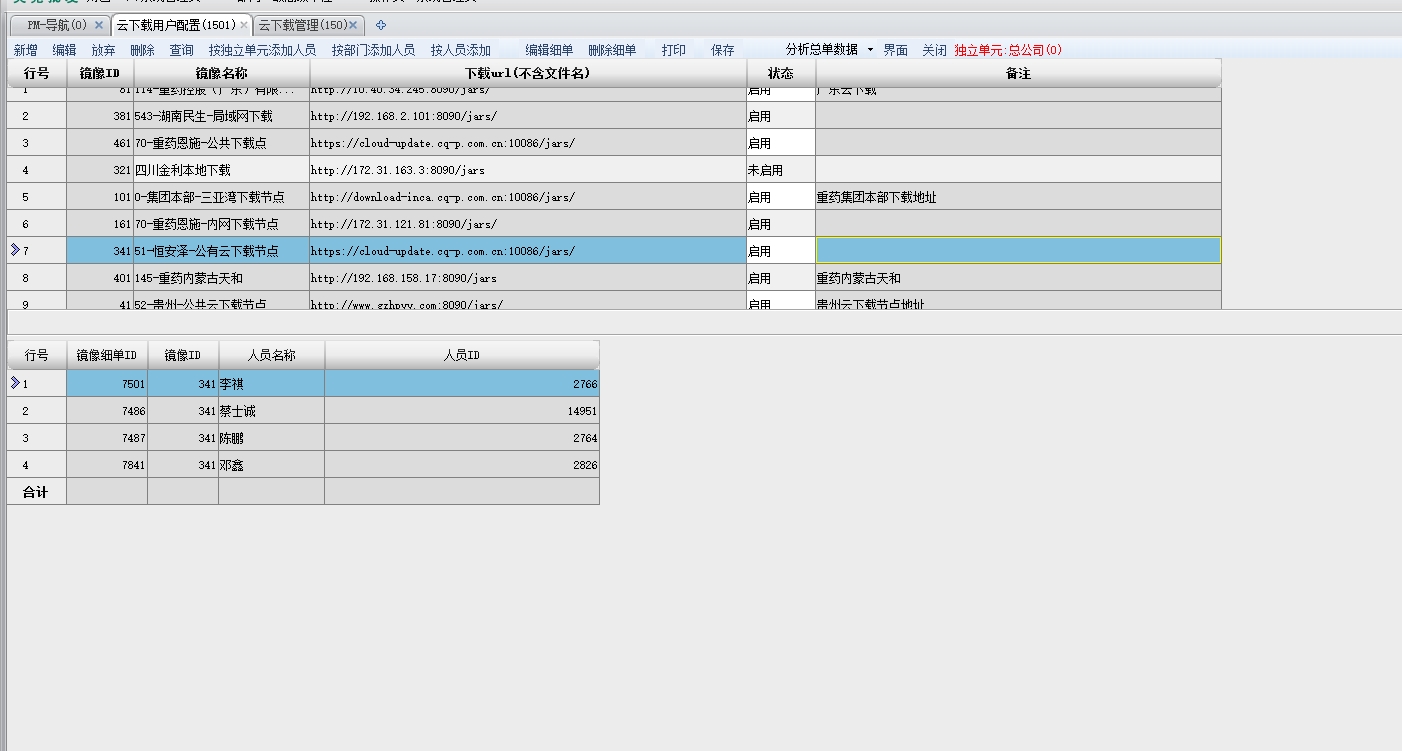
2.添加独立单元人员或按部门添加人员或按人员添加信息至总单下,即能让指定的人员强制从镜像地址下载